Windows下MySQL下载安装、配置与使用
用过MySQL之后,不论容量的话,发现比其他两个(sql server 、oracle)好用的多,一下子就喜欢上了。下面给那些还不知道怎么弄的童鞋们写下具体的方法步骤。
(我这个写得有点太详细了,甚至有些繁琐,有很多步骤在其他的教程文档里都是省略掉的,但我还是要写出来,因为我当时走了很多弯路,我希望你们能够避免我走的这些弯路。当然,知道同学的可以略过,选择你想知道的地方看)
第一大步:下载。(不需要注册也可以下载,直接点下面的no thanks)
a.俗话说:“巧妇难为无米之炊”嘛!我这里用的是 ZIP Archive 版的,win7 64位的机器支持这个,所以我建议都用这个。因为这个简单嘛,而且还干净。
地址见图
拉倒最下面,看清楚了64bit ZIP Archive ,点击Download。


b.点开之后会进入另一个页面,但却没有开始下载,这个时候不用怕,看不懂没关系,你只要知道他是要让你们登录(login),或者 申请账号(sign up)个就行了,登录或者申请成功后就会开始下载。(记住密码要字母和数字组合,字母要有大写)

c.注意:密码要字母和数字组合,字母要有大写字母

d.当然你如果有账户的话,也可以直接登录进去

成功后点击DownNow。文件不大,才200多M,很快的,稍等一下(成功后按理说也是到达下面这个地方的,但假如不知这样的话,你自己找一下,或者直接退出来,重复以上步骤,选登录那个就是了。

在多说一句,MySQL 是开源(open source)数据库,所谓开源就是可以查看源代码的,我相信很多童靴都会对这个感兴趣。那么在哪下源代码呢?
在刚进-(第一个图片那地址)的时候。有一个Select Platform,选择下面的source code就行。
(同理如果要下载linux平台下的MySQL也是在这找)
下载完毕,下面开始着手安装和配置

第二大步:安装(解压)
ZIP Archive版是免安装的。只要解压就行了。和安装版的没什么不同,但就是不需要安装。找到下载好的mysql-x.x.xx-winx64.zip右键选择(解压到...),找到你想安装的地方,喜欢放C:盘的就选择C:盘,不喜欢的就自己选个就是了,小编喜欢放D:盘,毕竟c:系统盘放的东西太多不好。解压完就ok了,是不是很简单?知道 ZIP Archive版的好处了吧

你是不是要问了?怎么用啊?\bin点里面的mysql。exe怎么出来一个黑窗口就没反应了?
没反应是因为服务还没开!
没开,是不是打开就好了?
服务还没安装!
怎么安装?
下面讲!
第三大步:配置默认文件
其实理论上现在这样就可以直接安装服务了,但是因为是默认配置,我们使用的时候会出现很多问题。比如里面的汉字全是乱码之类的,所以建议你先配置一下默认文件。在mysql-x.x.xx-winx64(小编的是5.6.17根据自己的版本来定)目录下,新建个my.ini。复制下面的代码保存就ok了。my.ini会替换掉下面的my-default.ini文件。.ini文件是window里面的配置文件。保存里面各种默认的数据。安装版的是在安装的时候让你自己选然后系统给你保存进来,zip archive是自己写,都一样。里面的代码语法是什么意思童鞋们自己查相关资料吧。毕竟我一两句话说不清。这个文件在软件运行时加载。

代码:(把里面D:\mysql\mysql-5.6.17-winx64改成你自己的软件路径,保存)
[mysql] # 设置mysql客户端默认字符集 default-character-set=utf8 [mysqld] #设置3306端口 port = # 设置mysql的安装目录 basedir=D:\mysql\mysql-5.6.-winx64 # 设置mysql数据库的数据的存放目录 datadir=D:\mysql\mysql-5.6.-winx64\data # 允许最大连接数 max_connections= # 服务端使用的字符集默认为8比特编码的latin1字符集 character-set-server=utf8 # 创建新表时将使用的默认存储引擎 default-storage-engine=INNODB
第四大步:安装mysql服务
a开始->在面的搜索栏里面输入cmd,上面会出来一个cmd.exe,别忙着点确定,要右键这个cmd.exe选择一管理员的身份运行这个选项。不然会出现一个身份不够的错误码,具体数忘了。这是win7的一个特点。知道就行了。若是my.ini写错的话,错误码是1067.
(你也可以在C:\Windows\System32目录下找到这个cmd.exe,同样右键它,以管理员身份确定。)

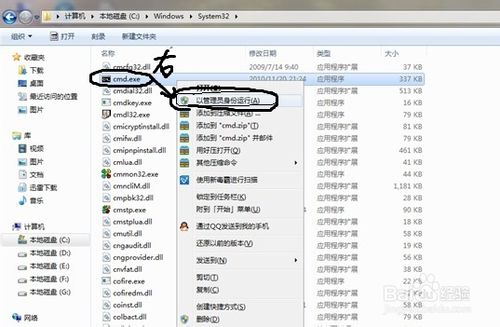
以管理员身份打开cmd窗口后,将目录切换到你解压文件的bin目录,我的目录是图里面那个,你的话,要以你自己的目录为准。再输入mysqld install回车运行就行了,注意是是mysqld,不是mysql
出现安装成功就ok了。我由于已经安装了,所以结果就是这个了。
接着就是在输入 net start mysql 启动服务。或者不嫌麻烦就手动,打开服务手动启动了mysql服务了。

告诉大家一个win7打开服务界面的简单方法。打开任务管理器(右键选择任务管理器也好,ctrl+alt+delete也罢,随你喜好)。点下面的服务就ok了,是不是很简单,比控制面板那个方法简单多了吧。当然你也可以在cmd窗口里面输入services.msc也是可以的。

第五大步:打开MySQL
还是将目录切换到D:\mysql\mysql-x.x.xx-winx64\bin(x.xx.xxx是什么根据你自己的版本来吧)输入mysql -uroot -p ,默认是没有密码的。回车进入,当然我的已经设置密码了,所以要输入密码才能进。有密码的话,可以mysql -uroot -p密码,也是可以是mysql -uroot -p 回车输入密码,推荐第二种,原因,你动手之后就知道了。
设置密码的方法:mysqladmin -u root -p password 密码。
退出exit 就行了。记住直接关闭cmd窗口是没有退出的,要输入exit才会退出啊。

虽然打开mysql 了,但每次打开mysql 都要输入那么多指令切换目录是不是很讨厌?怎么弄呢?会的当然不用我说了,不会的也不用急,我来告诉你们。
右键我的电脑->属性->高级系统设置->环境变量->path->编辑,将你的mysql软件下的bin目录的全路径放里面。我建议童鞋们放在最前面,最后在那个目录的路径后面加个英文的分号(;)保存就行了。如D:\mysql\mysql-x.x.xx-winx64\bin;
为啥这样弄呢?原理是个啥?简单的说环境变量里面的path路径这东西,就是cmd系统的查找目录路径。你输入一个指令,系统怎么知道这个指令有没有呢?系统做了什么事?其实系统是在当前目录和系统环境变量path里面的路径全部查找一边,找到第一个为准,找不到就报错。所以我们要不每次都切换cmd目录,要不就设置了,以后就不需要再切换cmd路径了。
打个比方:系统就像一辆公交车。按着既定的路线走。环境变量里面的路径就是那个路线或者说是各个站。到了站(找到第一个)就下车(运行)。

现在配好了环境变量,让我们在来运行一下吧!
cmd->mysql -uroot -p ->回车输入密码->show databases;查找数据库->use 数据库名;切换数据库目录->show tables;查找表->sql查询工作select * from 表名->exit退出。
其他的指令都输数据库操作方面的事了,小编就不赘述了,你们可以找一些相关的书。


小编是比较喜欢使用cmd窗口来操作mysql的,你用习惯了之后发现他是如此的方便快捷。比那什么图形化界面好用多了,而且你给mysql安个图形化界面就失去了他相比其他两个数据库的好的那些意义。小编强烈不推荐大家使用图形化界面操作mysql数据库。但你真要用我也没办法。给你们推荐几个图形化的管理工具:
1、phpMyAdmin
2、MySQLDumper
3、Navicat
4、MySQL GUI Tools
5、MySQL ODBC Connector
这些工具怎么安装我相信网上还是会有很多像我这样教程的,大家可以找下看看。
附加步步骤:为你的mysql瘦身
有没有没发现一个问题,你下载mysql压缩包的时候只有200M多一点,可解压只有竟然达到竟然的1G多,右键你的mysql-x.x.xx-winx64目录,选择属性来看看他的大小吧!为什么会这样呢,其实还是那个问题,mysql是开源的数据库,里面的源文件和debug等文件都没有删掉,这些文件其实没有什么用的,都删掉就是了。删掉dubug文件和.pdf文件。当然不止这一个目录里面有,自己找一下,但别删错了。删了之后是不是发现小了特别多!


Windows下MySQL下载安装、配置与使用的更多相关文章
- windows下mysql免安装配置
我下载的是mysql-5.5.20-win32.zip版本 1.解压 2.配置环境变量(让系统知道你的bin在哪个位置)path里面设置到安装目录的bin目录 3.复制一个my-huge.ini 另存 ...
- Mysql在windows下的免安装配置步骤和重新安装的步骤
windows下mysql免安装配置 1. 下载mysql免安装压缩包 下载mysql-5.6.22-winx64.zip 解压到本地D:\mysql-5.6.22-winx64 2. 修改配置文件 ...
- Windows下MySQL的安装和删除
Windows下MySQL的安装和删除 安装Mysql 1 下载mysql 地址 2 安装教程 2.1配置环境变量 变量名:MYSQL_HOME 变量值:D:\software\programming ...
- Windows 下MySQL zip 安装
主要步骤: 1.下载解压到安装的文件夹 2.配置环境路径 3.配置my.ini文件,设置程序路径和数据存储路径 4.以管理员身份启动Mysqld install(提示sevice安装成功) 5.启动M ...
- (转) Windows下MySQL免安装版的下载与配置
本人在尊重原著的前提下.针对在实践中所遇到的问题加以整理和完善,如有不足之处,还请各位大神指点江山O(∩_∩)O~ 主要是因为平时自己学习时候会用到.及免安装版本的方便.对于个人开发者挺实用的! 安装 ...
- windows下mysql免安装版配置(踩过的坑)简记
下载 从官网(https://dev.mysql.com/downloads/mysql/)下载 这里的免安装版本的,相对来说干净,但是需要自己来配置很多东西. 配置 首先是注册windows的服务. ...
- windows下MySQL免安装版配置教程mysql-5.7.24-winx64.zip版本
一. 以管理员身份运行cmd,进入mysql的bin目录 执行以下代码. #初始化数据库 mysqld --initialize #初始化不会显示密码mysqld --initialize --con ...
- Windows下MySQL分步安装图解及问题总结
MySQL是一个出色的开源数据库,在易用性和性能方面都有相当不错的表现.就作者发帖为止, MySQL官方发布的所有版本中(4.1/5.0/5.1/6.0),推荐使用稳定的MySQL5.0版本(商用). ...
- win7下MySQL的安装配置及卸载 笔记分享
一.官网下载地址:https://dev.mysql.com/downloads/mysql/ 1.选择对应版本,下载免安装版: 2.不要注册账号,点击"No thanks,just sta ...
随机推荐
- 循环神经网络RNN及LSTM
一.循环神经网络RNN RNN综述 https://juejin.im/entry/5b97e36cf265da0aa81be239 RNN中为什么要采用tanh而不是ReLu作为激活函数? htt ...
- Lambda表达式Contains方法(等价于SQL语句中的like)使用注意事项
貌似已经半年多没写一篇帖子了,充分的说明要么老总一天折腾的让人心齐疲惫,没心情去写:要么另外一种可能就是自己不思进取,说白了就是懒.好在这种状态在今天被打破了.MoNey加油. 众所周知,想在Enti ...
- Pulse-per-second (PPS) Signal Interfacing
Some radio clocks and related timekeeping gear have a pulse-per-second (PPS) signal that can be used ...
- codeforces525B
Pasha and String CodeForces - 525B Pasha got a very beautiful string s for his birthday, the string ...
- jsp大学作业:jsp编写单选,复选判断题及得分情况
project_1_1.jsp <%@ page contentType="text/html;charset=utf-8" language="java" ...
- mac centos linux 安装PHP扩展 INTL(国际化) ———— error: 'ext/standard/php_smart_str.h'
PHP简单源码安装扩展 五个步骤: 详细说明下: cd /fujieace/php7.0/ext/intl:#进入INTL扩展目录? 在编译扩展时候需要phpize准备环境,准备程序需要获取这个目录的 ...
- PhoneGap & Cordova 安装白皮书
1.前题: PhoneGap是一个用基于HTML,CSS和JavaScript的,创建移动跨平台移动应用程序的快速开发平台.它使开发者能够利用 iPhone,Android,Palm,Symbian, ...
- 【UVALive - 6534 】Join two kingdoms (树的直径的期望)
bupt spring training for 2015 #2nd J 题意 给两棵树,分别有 n,m 个节点(1 ≤ N, Q ≤ 4 × 10^4),等概率连接属于不同树的两个节点,求新树的直径 ...
- HNOI2019总结
HNOI2019总结 Day 1 开场看三道题,T1是个计算几何,T2是个操作树加\(border\),T3题意有点复杂.想T1想了半个多小时,发现那个钝角不是很会处理,但是40分暴力应该还是可以写, ...
- CF868F Yet Another Minimization Problem 分治决策单调性优化DP
题意: 给定一个序列,你要将其分为k段,总的代价为每段的权值之和,求最小代价. 定义一段序列的权值为$\sum_{i = 1}^{n}{\binom{cnt_{i}}{2}}$,其中$cnt_{i}$ ...
